Montaggio e verifica della pasta termica - Parte Prima
Indice
Installare il Taurus Icered 240 risulta un’operazione semplice, date le brevi fasi del processo di montaggio, ma anche molto intuitiva, grazie ad un completo al kit di montaggio. La prima cosa da compiere è quella di smontare il vecchio sistema di raffreddamento (se montato) e pulire il processore dalla pasta termica precedentemente utilizzata.
L’operazione di pulizia della CPU risulta semplice e veloce, infatti basterà utilizzare un panno morbido inumidito con alcool isopropilico. Raccomandiamo inoltre, anche se la CPU è nuova e quindi mai utilizzata, di pulirla lo stesso prima di mettere la pasta termica.
Ora siamo pronti per assicurare le ventole al radiatore. Per fare questo, basterà avvitare le quattro viti per ogni ventola sugli appositi fori presenti sul radiatore. Vi raccomandiamo di non stringere troppo al fine di evitare eventuali problemi.
Una volta posizionate e bloccate le due ventole dobbiamo fissare il radiatore al nostro case. Sempre tramite otto viti avremo la possibilità di ancorarlo saldamente al resto della struttura del case.
Nel nostro caso, dato che opereremo sul banchetto, andremo a fissare il radiatore su un supporto per ventole. Il posizionamento del radiatore all’interno del case è un’operazione delicata e richiede una certa attenzione al fine di ottimizzare al meglio il suo scambio termico e garantire di conseguenza prestazioni ottimali all’intero sistema All-in-One.
Terminato il processo fate un controllo generale post-fissaggio, ovvero controllate che le ventole non facciano attrito con cavi o altra componentistica, che potrebbe intralciare o ridurre l’air flow e le performance del sistema All-In-One stesso. Ora procederemo con la predisposizione del backplate al fine di procedere alla sua installazione sulla scheda madre.
Dato che stiamo utilizzando una piattaforma Intel, dobbiamo posizionare il backplate sul sistema Intel, al fine di renderlo compatibile con la piattaforma da noi usata. Nel nostro caso posizioneremo il backplate nel verso con la scritta appunto “Intel”.
Ora siamo pronti per andare ad inserire le quattro viti apposite nei rispettivi fori e bloccarle sulla parte frontale con i pratici distanziali in plastica.
Una volta pronto il backplate non ci resta che allineare gli inserti metallici ai fori della faccia posteriore della scheda madre e applicare le due strisce biadesive.
Questa operazione risulta ancor più facile grazie alla dotazione di due strisce biadesive da applicare preventivamente sul backplate.



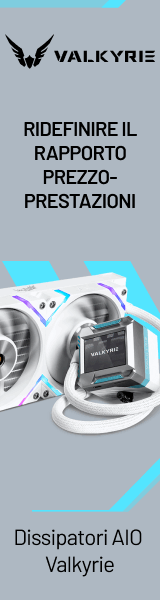












![ENDORFY Arx 700 Air Midi-Tower [EY2A012] Copok – ENDORFY Arx 700 Air Midi-Tower [EY2A012]](https://www.hwlegend.tech/wp-content/uploads/2023/10/Copok-ENDORFY-Arx-700-Air-Midi-Tower-EY2A012-150x150.webp)
![ASRock Radeon RX 7600 XT 16GB Steel Legend OC [RX7600XT-SL-16GO] Cop – ASRock Radeon RX 7600 XT 16GB Steel Legend OC [RX7600XT-SL-16GO]](https://www.hwlegend.tech/wp-content/uploads/2024/02/Cop-ASRock-Radeon-RX-7600-XT-16GB-Steel-Legend-OC-RX7600XT-SL-16GO-150x150.webp)
![INNO3D GeForce RTX 4060 8GB TWIN X2 [N40602-08D6-173051N] Cop – INNO3D GeForce RTX 4060 8GB TWIN X2 [N40602-08D6-173051N]](https://www.hwlegend.tech/wp-content/uploads/2023/12/Cop-INNO3D-GeForce-RTX-4060-8GB-TWIN-X2-N40602-08D6-173051N-150x150.webp)